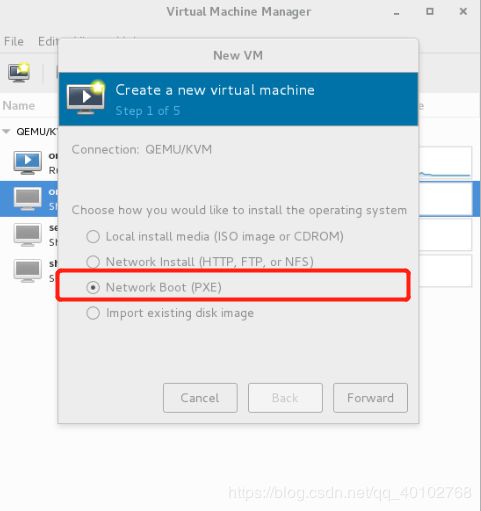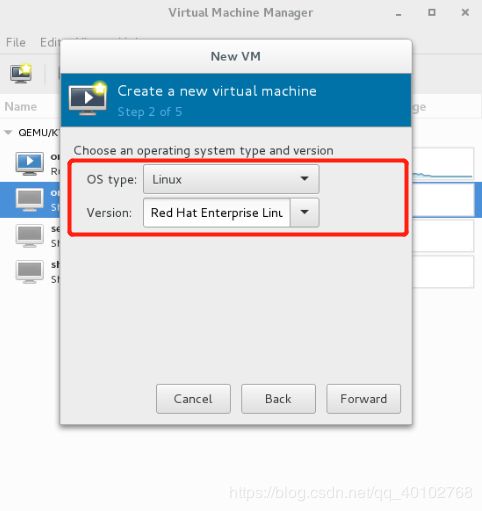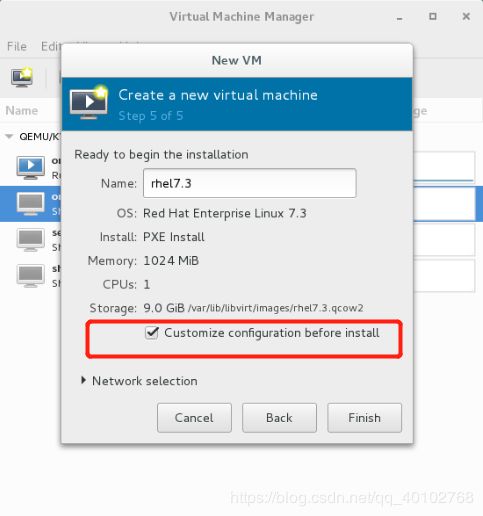虚拟机安装【PXE引导】
本篇博客我们一起学习如何用PXE引导来安装虚拟机
一.什么是PXE
PXE (preboot execute environment,预启动执行环境) 是由 Intel 公司设计的协议,它可以使计算机通过网络启动。当计算机引导时,BIOS 把 PXE client 调入内存执行,并显示出命令菜单,经用户选择后,PXE client将放置在远端的操作系统通过网络下载到本地运行。除了可以通过网络直接运行操作系统外,也可以用于通过网络来将系统安装到本地。
二.PXE的启动原理
PXE协议分为client和server两端,PXE client在网卡的ROM中,当引导时,我们可以选择通过PXE方式引导,BIOS把PXE client调入内存执行,并显示出命令菜单,经用户选择后,PXE client将放置在远端的操作系统通过网络下载到本地运行。
当进入引导界面后,将会进行以下的操作:
<1>.PXE client 会向网络中的 dhcp 服务器请求IP地址,dhcp 服务器发现是个 PXE client 的请求会将分配好的IP和引导程序的访问地址返回给 PXE client,这里我们就需要安装dhcp服务并进行配置。
<2>接下来会执行一个引导程序,这个程序是一个名为 pxelinux.0 的文件,这个文件是通过 tftp 协议发送给 PXE client 的,所以我们安装tftp。
<3>当客户端成功获取到引导文件和引导文件的相关配置文件后就成功加载出引导菜单。这个菜单则是我们通过更改 pxelinux.0 的配置文件来的,该配置文件我们命名为default文件。
<4>default文件中指定安装资源文件,所有的资源由http协议提供,所以我们需要安装httpd。
三.安装配置步骤
在PXE启动原理中我们已经介绍了我们用PXE方式引导虚拟机安装是所需要的所有服务以及文件,接下来我们就具体操作来安装服务和配置文件。
1.安装syslinux,httpd,dhcp
yum install dhcp httpd syslinux -y
安装成功后我们首先开启dhcp服务,这里需要对dhcp文件进行配置
在目录/etc/dhcp/中打开dhcpd.conf
cd /etc/dhcp ##进入配置文件目录
vim dhcpd.conf ##打开配置文件

我们把红色框中的文件拷贝一份到/etc/dhcp/目录下并且命名为dhcpd.conf,再进行编辑
cp /usr/share/doc/dhcp*/dhcpd.conf.example /etc/dhcp/dhcpd.conf
vim dhcpd.conf
systemctl start httpd
systemctl enable httpd
systemctl stop firewalld
2.开启提供tftp协议的服务
<1>安装提供tftp协议的安装包
yum install tftp-server.x86_64
<2>修改相关配置文件
vim /etc/xinetd.d/tftp

3.安装pxelinux.0文件
PXE协议的软件包在syslinux中,所以我们安装了syslinux,然后我们可以查看到有pxelinux.0文件的生成
rpm -ql syslinux | grep pxelinux.0

4.配置tftp与pxelinux.0
<1>.拷贝pxelinux.0到tftp的配置目录
cp /usr/share/syslinux/pxelinux.0 /var/lib/tftpboot/
<2>.在tftpboot/目录下创建一个pxelinux.cfg的目录,默认其为配置文件目录

<3>.将/var/www/html/westos/isolinux/目录下的所有文件拷到tftp的配置目录/tftpboot/下
cp /var/www/html/westos/isolinux/* /var/lib/tftpboot/
<4>.生成配置文件default,,因为pxelinux.0默认使用的pxelinux.cfg作为配置文件夹,我们可以直接复制一份
cd /var/lib/tftpboot/
cp isolinux.cfg pxelinux.cfg/default
5.配置dhcp服务
编辑配置文件
vim /etc/dhcp/dhcpd.conf
最文件的最后两行加入:
##编辑文件
next-server 172.25.254.104; ##告诉客户端pxelinux.0引导程序文件所在位置
filename"pxelinux.0";
重启dhcp服务

6.编辑default文件
编辑default文件,让其指定配置文件westos和ks.cfg,使用http协议
vim pxelinux.cfg/default
四.测试
选择PXE引导安装